“我的佳能XF200会生成拆分的MXF文件,我想将MXF文件放在我的Final Cut Pro X上进行编辑。但是Final Cut Pro X无法读取我的MFX文件?该怎么做才能进行进一步的编辑。”
“我的Sony XDCAM获得了许多MXF文件。将便携式摄像机插入Mac以加载要复制的视频时,我找不到任何文件。这是什么问题?”

MXF,是许多便携式摄像机普遍采用的格式,以此作为优先级的基础文件保存格式。 但是,MXF与许多视频编辑器或播放器不兼容会带来问题。 因此,如果要在Adobe Premiere Pro,Final Cut Pro X上编辑MXF文件或在Mac上使用QuickTime Player播放MXF文件,则需要首先将MXF转换为MOV。
这篇文章着重于向您展示如何在线将MXF转换为MOV,以及免费的MXF转换器。
市场上有许多MXF转换器。 但是,哪种MXF转换器可以视为最佳转换器? 转换质量好吗? 转换速度快? 检查构成最佳MKF转换器的以下元素:
1.支持最新的格式标准。 无论您使用哪种格式导入或导出,最好的MXF转换器都应与大多数标准格式兼容,例如MP4,MXF,MOV,WMV,AVI,FLV等。
2.内置编辑功能。 最好的MXF转换器不仅适合您用作视频转换器,而且还具有剪裁,剪切等编辑功能。
3.易于使用。 如果该软件获得友好的使用界面,它将迎合用户的需求。
4.速度快。 节省时间进行MXF转换也将吸引用户。
5.保持原始质量。 转换视频文件时,您不会看到视频质量低于原始视频文件。 因此,保持原始质量非常重要。
让我们向您展示如何逐步使用该软件将MXF转换为MOV。
步骤 1 导入MXF文件
安装Free MXF Converter后,您可以单击“添加文件”按钮以将源MXF视频导入此程序。

步骤 2 选择输出QuickTime MOV格式
单击“配置文件”下拉列表,然后选择“ QuickTime视频格式”。

如果要为输出配置文件设置一些参数,则可以单击“设置”按钮来设置输出比特率,编码,帧率,分辨率,宽高比,采样率,通道等。
步骤 3 调整输出MOV视频效果
这个专业的MXF到MOV转换器可以将源MXF视频片段连接在一起,并输出单个MOV文件。
步骤 4 将MXF转换为QuickTime MOV
最后一步是单击“转换”按钮,开始将MXF文件转换为QuickTime MOV视频。

几分钟后(根据源MXF文件的长度),您可以使用QuickTime欣赏输出的MOV文件。 您也可以使用Final Cut Pro编辑MOV文件。
不要错过:软件来 转换MXF文件 在线/ Windows / Mac
有许多在线MXF转换器,支持将MXF转换为免费的MOV。 在这里,我们以Convertio为例,以帮助您将MXF更改为MOV。
步骤 1 转到Convertio,单击“从计算机”以从计算机导入MXF文件。 另外,如果您在线存储了MXF文件(如Dropbox或Google云端硬盘),则也可以直接从其中上传MXF文件。 此外,此在线MXF转换器还支持多个文件进行转换。
步骤 2 从下拉列表中选择MOV。
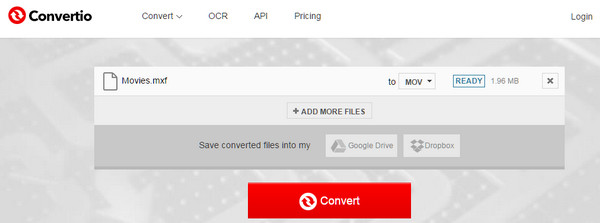
步骤 3 单击“转换”开始上载MXF文件并转换MXF文件。 MXF文件在线转换后,可以单击“下载”将转换后的MOV文件保存到计算机。
如果您的MXF文件已损坏,则可以阅读以下内容: 恢复MXF文件.